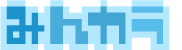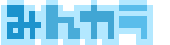PaintShop Pro 備忘録のまとめ【掲載終了】

-
PaintShop Proを使って、曇ったときに撮影した写真を晴れたときに撮影した写真にします。 まず、オリジナル画像。 まず、画面右の「背景」レイヤーを右クリック→「複製」で「コピー・背景」が追加される。 この「コピー・背景」レイヤーを選択して、左上メニューバー「画像」→「オブジェクトの抽出」 ブラシサイズを適当な大きさにして、画像を残したいところを囲む。 次に画面下の「塗り潰しツール」をクリックして、残したいところをドラッグしながら囲む。余り神経質にならなくてもOK。 「マスクを隠す」をチェックすると下のような画像になり、空の部分が透明になる。 「OK」をクリック。 ※細い電線もしっかり残っています! 青空を塗るレイヤーを追加するため、右下の「新しいレイヤー」→「新しいラスターレイヤー」をクリックする。 その「ラスター1」を「コピー・背景」の下にドラッグし、上から「コピー・背景」「ラスター1」「背景」の順に並べる。 右上「マテリアル」パレットの①「サンプル」クリックし、②グラデーションに使いたい色を選択する。 そうすると、③前景色にその色が選択 ...出典:いりあんさん
-
2年ほど前に同じテーマで掲載したことがありますが、別方法でトライします。 こちらの方が手っ取り早そうです。 こちらが「お馴染みの」オリジナルです。 2年前の夏に撮影しましたが、この日はスカッとしない青空でした。 まさに「北欧的」と言うべきか、、、(^^ゞ 1.「レイヤー」→「複製」で作業用レイヤーを作る 2.選択ツールで空の部分を選択する 3.「レイヤー」→「新しいマスクレイヤー」→「選択範囲を隠す」でマスクレイヤーを作成 4.「レイヤー」→「新しいレイヤー」で青空を塗るレイヤーを作成 5.選択ツールで空を塗る範囲を指定 6.「マティリアルパレット」で塗りつぶす色を選択 7.「グラデーション」を選択し、「マティリアルのプロパティ」で「前景色にフェード」を選んで「角度」を「180」とする 角度を180にすると、手前が濃い青色、奥が薄い青色のグラデーションになる。 8.選択範囲内をこの色で塗りつぶす。 次に「ラスター1」レイヤーモードを「乗算」に変更すると建物との境目がハッキリする 9.「レイヤー」→「新しい調整レイヤー」→「カーブ」で右上が ...出典:いりあんさん
-
みんカラのヘッダー画像にタイトルを入れ、ヘッダー画像を入れ替えるとき、タイトルを再利用すると、タイトルの背景が透過にならず、苦労しました。( ̄。 ̄;) これはファイル形式をJPG形式でなく、PNG形式にして保存しないとだめだそうです。 そこで忘れ止めとして、作成方法をアップしておきます。 1.新規画像を背景を透過にして作成する。 2.マテリアルパレットで文字色を背景色、枠の色を前景色で設定する。 3.文字を入力する。 4.「効果」「3D効果」「ドロップシャドウ」をクリック 5.プレビューを見ながらドロップシャドウのパラメータを設定する。 6.「ファイル」「エクスポート」「PNGイメージ。。。」をクリック 7.「色」タブで「True Color」を選択 8.「透過色」タブで「アルファチャネル。。」「既存の画像。。」を選択 9.名前を付けて保存する。(おしまい)出典:いりあんさん
-
ネコ以外の部分を透明にして切り取りする方法 1.選択ツールでネコを選択 2.「レイヤー」→「背景をレイヤーに変換」 レイヤーパレットが「背景」→「ラスター1」になる。 3.「選択範囲」→「反転」 これで、ネコ以外が選択される。 4.「編集」→「切り取り」 これでネコ以外が透明になる。 ラスターレイヤーに変換しないと透明にはならない。 セーブするときはpngファイル形式で行うこと。 おわり出典:いりあんさん
-
お馴染みのJPGファイルは透過をサポートしてもらえず、透過をサポートするPNGファイルとして保存しなければなりません。 このため、色々苦労して背景を透過させ、PNG型式で保存していました。 ところが、PaintShopの一機能としてPNGオプティマイザーというのがあることを知り、早速トライしてみました。 このVWロゴ(JPG)の白色背景を透過させます。 1.まず、編集画面にロードします。 2.ファイル→エクスポート→PNGイメージのオプティマイザー 3.ウィザードを使う 4.画像の種類を選び次へ 5.「適合する色を透過に変換する」を選び次へ 6.透過にしたい色をクリックし、次へ 7.セーフカラーをを選び次へ 8.画質を選び次へ 9.完了灰色のチェック柄部分が透過になりました。このままPNG型式で保存します。出典:いりあんさん
-
複数の写真を合成するとき境界をハッキリさせず、ジワッとさせたい場合。 ネットで探しても当たり前すぎるためか出てきませんので、ここに置いておきます。 1.二枚の写真を用意する。 2.境界を半透明にして結合したい写真の「新しいマスクレイヤー(全て表示)」作成 3.マスクレイヤーの「マティリアルのプロパティ」でグラデーションタブを開き、左端の部分だけをグラデーション設定する。 これで、左端が透明→半透明→不透明となる。 プロパティのスライドを左右に移動させることによってエリアを変更できる。 そのパターンを保存する。 4.その結果このような画像となるので、「グループ・ラスター1」をクリックしてから「編集」→「コピー」 5.もう一方の画像に「編集」→「新しいレイヤーとして貼り付け」 その後、位置を調整して完成。出典:いりあんさん
-
PaintShop Proにハマッテます!(^^;) Photoscapeはしばらくお休み!(;^_^A アセアセ・・・ 今回は長らくVWロゴを使用していたみんカラの背景画像をイリアントに変更します。 1.まず、背景写真のネタを切り抜く。正方形にサイズ変更する。 2.「効果」→「イメージ効果」→「シームレスタイル」で「OK」 3.それらしい感じにできあがります。(^_^)v 4.このまま背景にするとちょっと目立ちすぎるので、色を薄くします。 このために「新しいラスターレイヤー」を追加します。 透明度は50%とします。 このレイヤーを白色で塗りつぶします。 元画像が透明度50%の白色で覆われるということです。 5.写真が薄くなっているでしょ! その後両方のレイヤーを結合します。 このままでは大きすぎるのでサイズを150X150に変更して保存します。 6.これをスタイルシートの背景に適用して終了!出典:いりあんさん
-
【画像を入れ替えました】 ミニカーと風景の写真を合成するとき、ミニカーの窓の部分が透けていないと、写真の合成時に違和感を感じます。 たとえば、先日掲載したこの画像です。 それぞれのミニカーの窓部分が浮いた感じになっています。(^^;) これを改善するために、この操作の応用でPaintShop Proの「マスクレイヤー」が使えます。 1.「レイヤー」→「新しいマスクレイヤー」でマスクレイヤーを作成する。 このレイヤーを使って窓の部分を半透過にする。 マスクレイヤーは「黒→全透過」、「灰→半透過」、「白→非透過」となる。 以下、加工するレイヤーを間違えないようにして操作する。 2.ミニカーと影の部分を選択して、反転させる。 3.反転させた部分のマスクレイヤーを黒で塗りつぶす。 右下のマスクレイヤーでミニカーの周囲が黒くなりました。これで、ミニカー以外の部分が透明になり、合成する画像に反映されます。 4.ミニカーの窓の部分を選択し、ここを灰色で塗りつぶす。 これで、窓から合成画面が透けて見えます。 マスク・ラスター1を拡大すると、こんな感じで周囲は黒=全透過 ...出典:いりあんさん
-
先日PaintShop Proで「ドラマチックトーンもどき」をやってみました! 別の画像に同じ処理を施そうとしたとき、また色々操作を行うのは面倒ですね! こういう一連の操作を記憶させて実行する「スクリプト機能」というのがありました! PaintShop Proの説明では、、 スクリプトとは記録/再生のできる一連のコマンドです。画像ごとに変更を加える代わりに、単純にスクリプトを再生すればいいため、大いに時間を節約できます。スクリプト内に記録したコマンドは、画像上で実行されます。 1.処理の記録 (1)ファイル→スクリプト→記録の開始 (2)記録したい複数の処理を実行する。 (3)ファイル→スクリプト→記録の保存 (4)適当な名前をつけて保存する。 2.スクリプトの実行 (1)ファイル→スクリプト→スクリプト実行 (2)実行したいスクリプトを選択する。 物覚えの悪いいりあんには持って来いです! (^^)v出典:いりあんさん
-
PaintShop Proには複数の処理を一括して行わせるスクリプト機能というのがあります。 「明度変更」→「彩度変更」、、、等の処理を予めスクリプトと記憶しておき、個々の写真にそのスクリプトを実行させることにより、同じ編集処理が可能になります。 ソフトウェアの「サブルーチン」みたいな感じです。 以前、自作スクリプトを使っていましたが、バージョンアップしたら引継ぎができず、最近は使っていませんでした。 ひょんな事から「プリセットスクリプト」という存在を知り、やってみました。 「プリセットスクリプトツールバー」はデフォルトでは隠れていますので、表示させます。 「表示」→「ツールバー」→「スクリプト」 スクリプトツールバーのドロップボックスで実行したいスクリプト(この場合ペイントされた木彫り)を選びその右の実行をクリックします。 元画像がこれです。 実行後がこれです。 PaintShop Proが本来持つ機能だけで行われるのでプラグインほど創造的ではないものの、「こんなことできるなんて!」みたいなのもありました。(^^)v出典:いりあんさん
-
リーニュクレールもどきとか、せっかくPaintShop Proを駆使して編集した画像を後日同様に作成しようとしたとき操作方法を忘れてしまうこともありますね! そういうときのために操作順序を保存するスクリプト機能があります。(^^)v 1.編集したい画像をロード 2.「スクリプト記録の開始」ボタンをクリックし、実際の操作を開始。 3.操作を完了したら、「スクリプト記録の保存」ボタンをクリック後スクリプトに名前を付けて保存する。 保存先はユーザー フォルダーの ...Documents\Corel PaintShop Pro\2019フォルダーです。 スクリプトが保存されていることを忘れたらダメですよね!出典:いりあんさん
-
PaintShop Pro用のスクリプトが安売りされていたので思わずゲットしてしまいました! スクリプトとは記録/再生のできる一連のコマンドです。画像ごとに変更を加える代わりに、単純にスクリプトを再生すればいいため、大いに時間を節約できます。スクリプト内に記録したコマンドは、画像上で実行されます。 以前もトライしたのですが、オリンパスカメラで使えるアートフィルターに「リーニュクレール」というものがあります。 これがオリジナル これがオリンパスXZ-2内蔵リーニュクレール これが、いりあん作リーニュクレールもどきスクリプト(Paintshop Pro) これが、今回ゲットしたスクリプト(Comic Sketch) どんなもんでしょうか?(^^ゞ出典:いりあんさん
-
Artistic Effects Script Bundleには前回レポートしたもの以外に色々画像を加工してくれる機能があるので、まさに備忘録として一挙掲載しておきます。(^^)v これがオリジナル画像 単品機能各種 Comic B&W script各種 Comic Collour script各種 全部素敵とは言えませんが、元が取れるように研究します。出典:いりあんさん
-
購入した「Artistic Effects Script Bundle」を組み込んで使っていたんですが、このスクリプトメニュー以外にPaintShop Proインストール時に組み込まれたサンプルスクリプトを見つけてしまいました。 どんな感じになるか色々やってみました。 これまで使ったことがなく、勿体ないことをしてしまいました。(T-T) しかし、ユーザーの中でどれだけこのスクリプトの存在を知っている人がいるのか疑問ですね! せっかくスクリプトを準備した人も報われませんね!出典:いりあんさん
-
久しぶりにお絵かきソフト「PaintShop Pro」にハマっています!(^^ゞ この写真をイラスト風にしてしまおうと思い立ちました。 1.「調整」→「スマート修正」→シャドウ:70、彩度:90→OK 2.「画像」→「減色」→「16色パレット」→OK 3.「効果」→「エッジ効果」→「輪郭修正(強)」 できあがり出典:いりあんさん
オススメ関連まとめ
-
2026/01/01
-
2024/01/03
-
2023/12/14
-
2025/12/16